Come reimpostare il visualizzatore di immagini predefinito in Windows 7
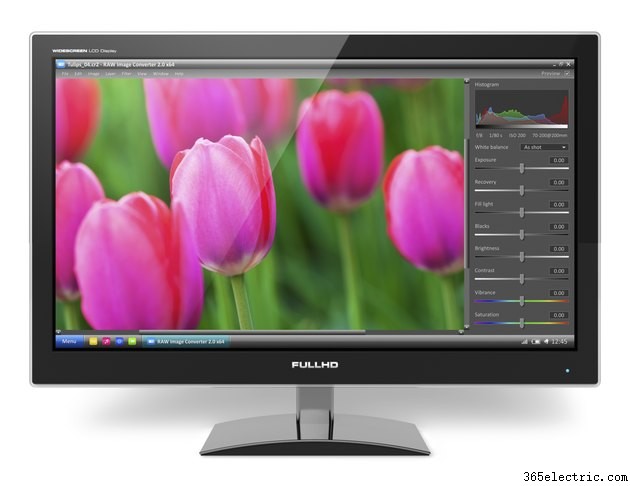
Il visualizzatore di immagini predefinito di Windows 7 gestisce tutti i tipi di immagine supportati sul computer, consentendoti di aprire qualsiasi file da un'unica applicazione. Inoltre, puoi personalizzare più di un visualizzatore di immagini per più tipi di immagine, fornendo così una maggiore flessibilità nel modo in cui gestisci le immagini disponibili. Ad esempio, puoi impostare un programma particolare per l'apertura di file JPG e un'applicazione diversa per l'apertura di file PNG. Queste opzioni di personalizzazione sono disponibili dalle impostazioni dei programmi predefiniti di Windows 7.
Imposta visualizzatore immagini predefinito
Passaggio 1
Fare clic sul pulsante "Start", quindi fare clic su "Programmi predefiniti".
Passaggio 2
Fai clic su "Imposta i tuoi programmi predefiniti". Questa opzione ti consente di impostare un unico programma per aprire tutti i tipi di immagini supportati sul tuo computer.
Passaggio 3
Seleziona il visualizzatore di immagini, come Paint o Visualizzatore foto di Windows, che desideri impostare come programma predefinito dal riquadro di sinistra.
Passaggio 4
Fai clic su "Imposta questo programma come predefinito" per impostare automaticamente tutti i tipi di immagine supportati per quella specifica applicazione. Altrimenti, fai clic su "Scegli impostazioni predefinite per questo programma", quindi attiva o disattiva i tipi di immagine che desideri che quel programma gestisca.
Passaggio 5
Fai clic su "OK" per salvare tutte le modifiche.
Associa tipi di immagine al programma
Passaggio 1
Fai clic sul pulsante "Start", quindi seleziona "Programmi predefiniti".
Passaggio 2
Fai clic su "Associa un tipo di file o un protocollo a un programma". Usa questa opzione per impostare particolari tipi di immagine su programmi specifici.
Passaggio 3
Fai clic per selezionare il tipo di immagine che desideri visualizzare con un programma diverso, quindi fai clic su "Cambia programma".
Passaggio 4
Seleziona il programma che desideri associare al tipo di immagine in questione. In alternativa, seleziona un'applicazione dalla sezione Altri programmi se non vedi il visualizzatore di immagini desiderato, oppure fai clic su "Sfoglia" per selezionarne un'altra dal tuo computer.
Passaggio 5
Fare clic su "OK" per applicare il nuovo programma come visualizzatore di immagini predefinito per il tipo di immagine selezionato. Esegui gli stessi passaggi per tutti gli altri tipi di immagine che desideri assegnare a un programma predefinito.
Suggerimento
Queste modifiche si applicano solo al tuo account utente Windows.
